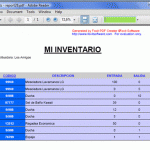
Existen diferentes métodos par imprimir reportes hechos con JasperReport en aplicaciones hechas en java, en este post te muestro uno de ellos.
Cuando se usa la librería de iReport para trabajar con reportes, en el momento de visualización de estos, Jasper te da la opción de imprimir el reporte, pero en ocasiones queremos imprimir directamente nuestros reportes, en el siguiente tutorial te enseño como 🙂
Necesitamos
Tiempo: 20 minutos
Nivel: Intermedio
Proyecto
El proyecto de este tutorial no tendrá interfaz de usuario para simplificar la codificación, el proyecto es el siguiente:
Crea el proyecto y las clases en el IDE que estés utilizando y no te olvides de agregar la librería de JasperReport (v5.1.0)
El Reporte
El reporte que utilizaremos es el siguiente:
<?xml version="1.0" encoding="UTF-8"?> <jasperReport xmlns="http://jasperreports.sourceforge.net/jasperreports" xmlns:xsi="http://www.w3.org/2001/XMLSchema-instance" xsi:schemaLocation="http://jasperreports.sourceforge.net/jasperreports http://jasperreports.sourceforge.net/xsd/jasperreport.xsd" name="report28" language="groovy" pageWidth="612" pageHeight="792" columnWidth="500" leftMargin="56" rightMargin="56" topMargin="56" bottomMargin="56" uuid="f97ec8c2-ebb3-467a-ba59-38731692de94"> <property name="ireport.zoom" value="1.5"/> <property name="ireport.x" value="86"/> <property name="ireport.y" value="0"/> <queryString> <![CDATA[]]> </queryString> <field name="codigo" class="java.lang.String"> <fieldDescription><![CDATA[codigo]]></fieldDescription> </field> <field name="item" class="java.lang.String"> <fieldDescription><![CDATA[item]]></fieldDescription> </field> <field name="entrada" class="java.lang.String"> <fieldDescription><![CDATA[entrada]]></fieldDescription> </field> <field name="salida" class="java.lang.String"> <fieldDescription><![CDATA[salida]]></fieldDescription> </field> <background> <band splitType="Stretch"/> </background> <title> <band height="58" splitType="Stretch"> <staticText> <reportElement uuid="41e78fce-2efb-44bf-b76f-caf4b5d08512" x="4" y="4" width="496" height="34"/> <textElement textAlignment="Center"> <font size="24" isBold="true" isUnderline="true"/> </textElement> <text><![CDATA[MI INVENTARIO]]></text> </staticText> <staticText> <reportElement uuid="189c1703-8bc5-475c-9641-d45187ed0bdd" x="4" y="38" width="139" height="16"/> <textElement/> <text><![CDATA[Distribuidora: Los Amigos]]></text> </staticText> </band> </title> <pageHeader> <band height="35" splitType="Stretch"/> </pageHeader> <columnHeader> <band height="20" splitType="Stretch"> <staticText> <reportElement uuid="265ec5e9-3945-403c-a960-91b236066990" mode="Opaque" x="0" y="0" width="101" height="20" forecolor="#0000FF" backcolor="#CCCCCC"/> <textElement textAlignment="Center" verticalAlignment="Middle"> <font isBold="true" isUnderline="true"/> <paragraph lineSpacing="Single"/> </textElement> <text><![CDATA[CODIGO]]></text> </staticText> <staticText> <reportElement uuid="5dd7d365-0482-45f6-9509-7f1492f05c6f" mode="Opaque" x="101" y="0" width="241" height="20" forecolor="#0000FF" backcolor="#CCCCCC"/> <textElement textAlignment="Center" verticalAlignment="Middle"> <font isBold="true"/> </textElement> <text><![CDATA[DESCRIPCION]]></text> </staticText> <staticText> <reportElement uuid="f5940c5a-e8c1-4d42-8d4a-19b892cbebd0" mode="Opaque" x="342" y="0" width="87" height="20" forecolor="#0000FF" backcolor="#CCCCCC"/> <textElement textAlignment="Center" verticalAlignment="Middle"> <font isBold="true"/> </textElement> <text><![CDATA[ENTRADA]]></text> </staticText> <staticText> <reportElement uuid="48ea8004-c73d-4e63-b6d7-bc2a1e38c85a" mode="Opaque" x="429" y="0" width="71" height="20" forecolor="#0000FF" backcolor="#CCCCCC"/> <textElement textAlignment="Center" verticalAlignment="Middle"> <font isBold="true"/> </textElement> <text><![CDATA[SALIDA]]></text> </staticText> </band> </columnHeader> <detail> <band height="22" splitType="Stretch"> <textField> <reportElement uuid="5f862ac7-0fa9-4ba4-a037-25d838ef5d0d" mode="Opaque" x="0" y="0" width="101" height="20" forecolor="#FFFFFF" backcolor="#0066FF"/> <textElement textAlignment="Center" verticalAlignment="Middle"> <font isBold="true"/> </textElement> <textFieldExpression><![CDATA[$F{codigo}]]></textFieldExpression> </textField> <textField> <reportElement uuid="3daabc29-9ba1-4ea1-b03f-390379dc6217" mode="Opaque" x="101" y="0" width="241" height="20" backcolor="#CCCCFF"/> <textElement verticalAlignment="Middle"/> <textFieldExpression><![CDATA[$F{item}]]></textFieldExpression> </textField> <textField> <reportElement uuid="33bd6fb9-fac0-4b38-89aa-a9d75570895f" mode="Opaque" x="342" y="0" width="87" height="20" backcolor="#CCCCFF"/> <textElement textAlignment="Center" verticalAlignment="Middle"/> <textFieldExpression><![CDATA[$F{entrada}]]></textFieldExpression> </textField> <textField> <reportElement uuid="6bc577f7-334e-4a58-825b-d326a87647ba" mode="Opaque" x="429" y="0" width="71" height="20" backcolor="#CCCCFF"/> <textElement textAlignment="Center" verticalAlignment="Middle"/> <textFieldExpression><![CDATA[$F{salida}]]></textFieldExpression> </textField> <line> <reportElement uuid="10576562-c8cc-4b10-8421-a0c31d23d629" x="0" y="20" width="500" height="1"/> </line> </band> </detail> <columnFooter> <band height="45" splitType="Stretch"/> </columnFooter> <pageFooter> <band height="54" splitType="Stretch"/> </pageFooter> <summary> <band height="42" splitType="Stretch"/> </summary> </jasperReport>
Ábrelo en iReportDesigner y compila para crear el archivo «report28.jasper«, el reporte tiene margenes de 2cmx2cm, es de tamaño carta y no utiliza ningún datasource, los datos los pasaremos directamente desde la aplicación.
Ya en el IDE que estés utilizando, definimos la clase para los datos, esta clase se llama «MisDatos»
package app; /** * @web https://www.jc-mouse.net/ * @author Mouse */ public class MisDatos { private String codigo="0"; private String item=""; private String entrada="0.0"; private String salida="0.0"; /** Constructor de clase */ public MisDatos(String c, String i, String e,String s){ codigo=c; item=i; entrada=e; salida=s; } public String getCodigo() { return codigo; } public void setCodigo(String codigo) { this.codigo = codigo; } public String getItem() { return item; } public void setItem(String item) { this.item = item; } public String getEntrada() { return entrada; } public void setEntrada(String entrada) { this.entrada = entrada; } public String getSalida() { return salida; } public void setSalida(String salida) { this.salida = salida; } }
A continuación en la clase «MisReportes» definimos el método «reporte_diario()» que carga el archivo JASPER y también se crea algunos datos
package app; import java.util.ArrayList; import java.util.HashMap; import java.util.Map; import net.sf.jasperreports.engine.JRException; import net.sf.jasperreports.engine.JasperFillManager; import net.sf.jasperreports.engine.JasperPrint; import net.sf.jasperreports.engine.data.JRBeanCollectionDataSource; /** * @web https://www.jc-mouse.net/ * @author Mouse */ public class MisReportes { public JasperPrint reporte_diario() throws JRException { String sourceFileName = "C:\\java\\reportes\\report28.jasper"; Map parameters = new HashMap(); ArrayList<MisDatos> dataBeanList = new ArrayList<MisDatos>(); dataBeanList.add( new MisDatos("999i9","Mescladora Lavamanos LG","100","0") ); dataBeanList.add( new MisDatos("999i9","Mescladora Lavamanos LG","0","5") ); dataBeanList.add( new MisDatos("9i988","Ducha","0","10") ); dataBeanList.add( new MisDatos("87777","Set de Baño Kawaii","39","0") ); dataBeanList.add( new MisDatos("9i988","Ducha","12","0") ); dataBeanList.add( new MisDatos("9i988","Ducha","5","0") ); dataBeanList.add( new MisDatos("13212","Regadea Economica","50","0") ); dataBeanList.add( new MisDatos("9i988","Ducha","0","1") ); dataBeanList.add( new MisDatos("76799","Espejo","1","1") ); JRBeanCollectionDataSource beanColDataSource = new JRBeanCollectionDataSource(dataBeanList); JasperPrint print = JasperFillManager.fillReport( sourceFileName, parameters, beanColDataSource ); return print; } }
Importante, el archivo JASPER lo cargamos desde una dirección en el disco con la variable sourceFileName.
LA IMPRESIÓN
Hasta aquí todo lo que tiene que ver con el reporte y los datos, a continuación veremos la impresión del reporte en si.
En la clase «Impresora» definimos un método para la impresión, este método recibe como parámetros un objeto print y un entero, este entero corresponde a la impresora que usaremos, en mi caso tengo instaladas 4 impresoras:
Impresoras disponibles: 4 > Nombre: Microsoft XPS Document Writer > Nombre: HP Deskjet F8000 Series > Nombre: Foxit PDF Printer > Nombre: Canon MG6900 series Printer
El orden comienza desde cero (0) , yo uso la impresora virtual Foxit PDF Printer que corresponde al numero dos (2), en la clase definimos un método para ver las impresoras que tengas instaladas en tu equipo, el método es «listar_impresoras()«
A continuación el código de la clase «Impresora»
package app; import javax.print.PrintService; import javax.print.PrintServiceLookup; import javax.print.attribute.HashPrintRequestAttributeSet; import javax.print.attribute.PrintRequestAttributeSet; import javax.print.attribute.standard.Chromaticity; import javax.print.attribute.standard.Copies; import javax.print.attribute.standard.MediaPrintableArea; import javax.print.attribute.standard.MediaSize; import javax.print.attribute.standard.MediaSizeName; import javax.print.attribute.standard.OrientationRequested; import javax.print.attribute.standard.PrintQuality; import net.sf.jasperreports.engine.JRException; import net.sf.jasperreports.engine.JRExporterParameter; import net.sf.jasperreports.engine.JasperPrint; import net.sf.jasperreports.engine.export.JRPrintServiceExporter; import net.sf.jasperreports.engine.export.JRPrintServiceExporterParameter; /** * @web https://www.jc-mouse.net/ * @author Mouse */ public class Impresora { /** * Imprime un reporte * @param print JasperPrint * @param selectedService int impresora */ public void imprimir(JasperPrint print, int selectedService) throws JRException{ PrintService[] services = PrintServiceLookup.lookupPrintServices(null, null); //atributos de impresion PrintRequestAttributeSet printRequestAttributeSet = new HashPrintRequestAttributeSet(); //Orientación de pagina printRequestAttributeSet.add(OrientationRequested.PORTRAIT);//LANDSCAPE //Tamaño de hoja printRequestAttributeSet.add(MediaSizeName.NA_LETTER);//carta //Margenes (izquiero, superior, ancho , alto , unidades ) int width = Math.round(MediaSize.NA.LETTER .getX(MediaSize.MM));//ancho de pagina int height = Math.round(MediaSize.NA.LETTER.getY(MediaSize.MM));//alto de pagina printRequestAttributeSet.add(new MediaPrintableArea(20, 20, width-40, height-40, MediaPrintableArea.MM )); //Calidad de impresión printRequestAttributeSet.add(PrintQuality.NORMAL); //impresion a color printRequestAttributeSet.add(Chromaticity.COLOR); //Cantidad de copias printRequestAttributeSet.add(new Copies(1)); //----------------- JRPrintServiceExporter exporter = new JRPrintServiceExporter(); exporter.setParameter(JRExporterParameter.JASPER_PRINT, print); //se selecciona servicio y se pasa atributos de impresion exporter.setParameter(JRPrintServiceExporterParameter.PRINT_SERVICE, services[selectedService]); exporter.setParameter(JRPrintServiceExporterParameter.PRINT_SERVICE_ATTRIBUTE_SET, services[selectedService].getAttributes()); exporter.setParameter(JRPrintServiceExporterParameter.PRINT_REQUEST_ATTRIBUTE_SET, printRequestAttributeSet); exporter.setParameter(JRPrintServiceExporterParameter.DISPLAY_PAGE_DIALOG, Boolean.FALSE); //si es falso, imprimira directamente segun los parametros pasados mas arriba exporter.setParameter(JRPrintServiceExporterParameter.DISPLAY_PRINT_DIALOG, Boolean.TRUE); exporter.exportReport(); } /** * Muestra las impresoas instaladas */ public void listar_impresoras() { PrintService[] printServices = PrintServiceLookup.lookupPrintServices(null, null); System.out.println("Impresoras disponibles: " + printServices.length); for (PrintService printer : printServices) System.out.println("> Nombre: " + printer.getName() ); } }//end:Impresora
Tal como hicimos al crear el reporte en iReport, en esta método también debemos indicar los atributos de impresión como ser el tamaño del papel, margenes, calidad de impresión, orientación, etc.
Para finalizar implementamos esta clase en el Main de la aplicación y ejecutamos
package app; import net.sf.jasperreports.engine.JRException; /** * @web https://www.jc-mouse.net/ * @author Mouse */ public class Main { public static void main(String[] args) { Impresora impresora = new Impresora(); try { impresora.listar_impresoras(); MisReportes mr = new MisReportes(); impresora.imprimir( mr.reporte_diario(), 2); } catch (JRException ex) { System.err.println(ex.getMessage()); } } }
Al ejecutar aparecerá una pequeña ventana de configuración donde podremos verificar que los parámetros de impresión son correctos, también podemos obviar esta ventana e imprimir directamente el reporte.
Este es nuestro resultado
DESCARGAS
Proyecto en Netbeans + reporte en JXRML y JASPER
enjoy 🙂
Yo soy yo :) JC Mouse, Soy orgullosamente boliviano soy fundador y CEO de la web jc-Mouse.net uno de las pocas web en emprendimiento y tecnología en Bolivia.
Toda la información que encuentres en este sitio es y sera completamente gratis siempre, puedes copiar, descargar y re-publicar si así lo deseas en otros blogs o sitios web, solo te pido a cambio que dejes una referencia a esta web. Esto nos ayuda a crecer y seguir aportando. Bye
Enjoy! :)
Un post cortito de fin de semana 🙂 , este trata de la forma de extraer la información de una base de datos formar una es...
Cuando desarrollamos aplicaciones en el IDE (Entorno de Desarrollo Integrado) de Android Studio, es importante indicar e...
HTML5 junto a javascript permite dibujar figuras llamadas shapes sobre un lienzo que recibe el nombre de «canvas» su uso...
El componente swing JLabel nos permite cargar una imagen con la propiedad setIcon, sin embargo la imagen no toma el tama...
La policia, el FBI u otros organismos similares utilizaban a dibujantes para realizar el «retrato hablado» de algún male...
En este post iremos conociendo de un modo práctico que es y como se utiliza un Array en java, para esto partiremos de un...
Los comentarios estan cerrados
Si trabajas con redes sociales (RRSS) a continuación te muestro tres herramintas gratuitas que te ayudaran a la hora de...
Por lo general se usan transacciones a nivel base de datos y posteriormente se llaman estos a través de procedimientos a...
En este post, aprenderemos como conectar Visual Basic 6 con SQL Server, abrir una tabla, leer su contenido y mostrar est...
Lo que veremos en este post es la configuración del driver para PHP de SQL Server que ha creado Microsoft el cual permit...
Buen dia
Estoy tratando de probar este codigo pero me da un error. Lo unico que cambie fue el numero que identifica a la impresora, y ya copie los archivos a la direccion c:/java/reportes
Exception in thread «main» net.sf.jasperreports.engine.JRRuntimeException: Unknown hyperlink target 0
at net.sf.jasperreports.engine.JRHyperlinkHelper.getLinkTarget(JRHyperlinkHelper.java:269)
at net.sf.jasperreports.engine.base.JRBaseTextField.normalizeLinkTarget(JRBaseTextField.java:313)
at net.sf.jasperreports.engine.base.JRBaseTextField.readObject(JRBaseTextField.java:377)
at sun.reflect.NativeMethodAccessorImpl.invoke0(Native Method)
…
ese es tu error, si no sabes el numero de tu impresora, antes de llamar a la impresora debes hacer un listado de tus dispositivos